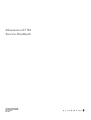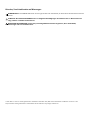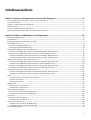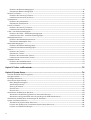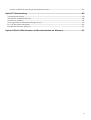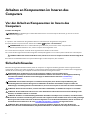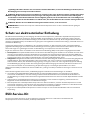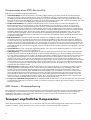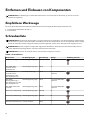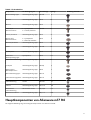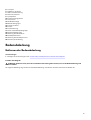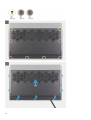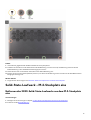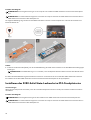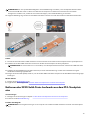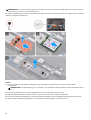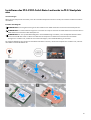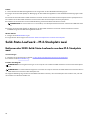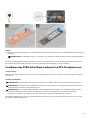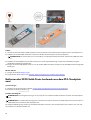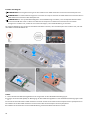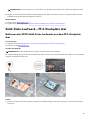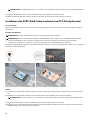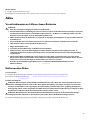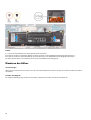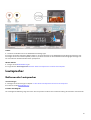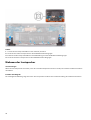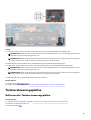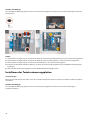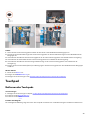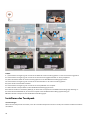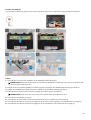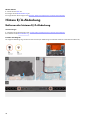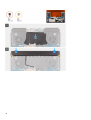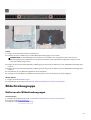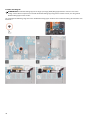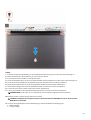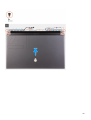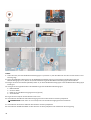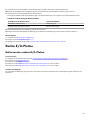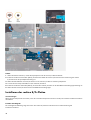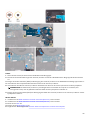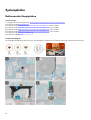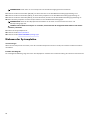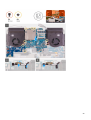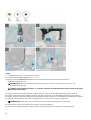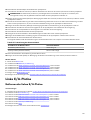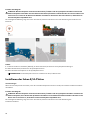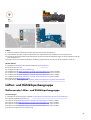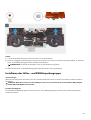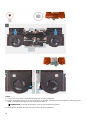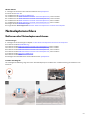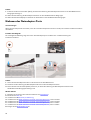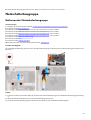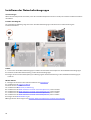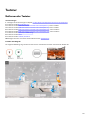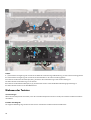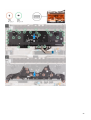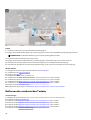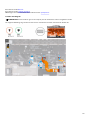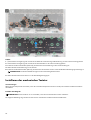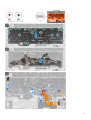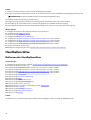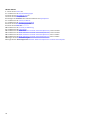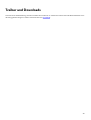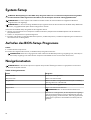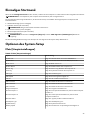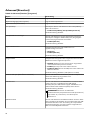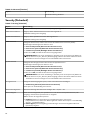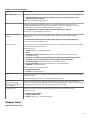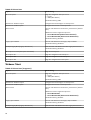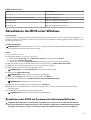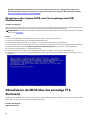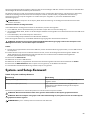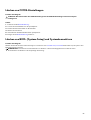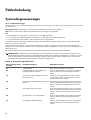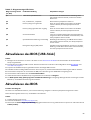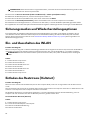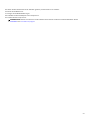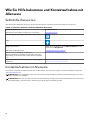Alienware m17 R4
Service-Handbuch
Vorschriftenmodell: P45E
Vorschriftentyp: P45E002
Februar 2021
Rev. A01

Hinweise, Vorsichtshinweise und Warnungen
ANMERKUNG: Eine ANMERKUNG macht auf wichtige Informationen aufmerksam, mit denen Sie Ihr Produkt besser einsetzen
können.
VORSICHT: Ein VORSICHTSHINWEIS warnt vor möglichen Beschädigungen der Hardware oder vor Datenverlust und
zeigt, wie diese vermieden werden können.
WARNUNG: Mit WARNUNG wird auf eine potenziell gefährliche Situation hingewiesen, die zu Sachschäden,
Verletzungen oder zum Tod führen kann.
© 2021 Dell Inc. oder ihre Tochtergesellschaften. Alle Rechte vorbehalten. Dell, EMC und andere Marken sind Marken von Dell Inc. oder
entsprechenden Tochtergesellschaften. Andere Marken können Marken ihrer jeweiligen Inhaber sein.

Inhaltsverzeichnis
Kapitel 1: Arbeiten an Komponenten im Inneren des Computers..........................................................6
Vor der Arbeit an Komponenten im Innern des Computers.............................................................................................. 6
Sicherheitshinweise...............................................................................................................................................................6
Schutz vor elektrostatischer Entladung............................................................................................................................... 7
ESD-Service-Kit....................................................................................................................................................................7
Transport empfindlicher Komponenten...............................................................................................................................8
Nach der Arbeit an Komponenten im Inneren des Computers..........................................................................................9
Kapitel 2: Entfernen und Einbauen von Komponenten.........................................................................10
Empfohlene Werkzeuge.................................................................................................................................................... 10
Schraubenliste.....................................................................................................................................................................10
Hauptkomponenten von Alienware m17 R4...................................................................................................................... 11
Bodenabdeckung............................................................................................................................................................... 13
Entfernen der Bodenabdeckung..................................................................................................................................13
Anbringen der Bodenabdeckung................................................................................................................................ 15
Solid-State-Laufwerk – M.2-Steckplatz eins....................................................................................................................17
Entfernen des 2280-Solid-State-Laufwerks aus dem M.2-Steckplatz eins...............................................................17
Installieren des 2280-Solid-State-Laufwerks im M.2-Steckplatz eins.......................................................................18
Entfernen des 2230-Solid-State-Laufwerks aus dem M.2-Steckplatz eins.............................................................. 19
Installieren des M.2-2230-Solid-State-Laufwerks im M.2-Steckplatz eins...............................................................21
Solid-State-Laufwerk – M.2-Steckplatz zwei.................................................................................................................. 22
Entfernen des 2280-Solid-State-Laufwerks aus dem M.2-Steckplatz zwei.............................................................22
Installieren des 2280-Solid-State-Laufwerks im M.2-Steckplatz zwei..................................................................... 23
Entfernen des 2230-Solid-State-Laufwerks aus dem M.2-Steckplatz zwei.............................................................24
Installieren des 2230-Solid-State-Laufwerks im M.2-Steckplatz zwei..................................................................... 25
Solid-State-Laufwerk – M.2-Steckplatz drei................................................................................................................... 27
Entfernen des 2230-Solid-State-Laufwerks aus dem M.2-Steckplatz drei..............................................................27
Installieren des 2230-Solid-State-Laufwerks im M.2-Steckplatz drei...................................................................... 28
Akku....................................................................................................................................................................................29
Vorsichtshinweise zu Lithium-Ionen-Batterien........................................................................................................... 29
Entfernen des Akkus.....................................................................................................................................................29
Einsetzen des Akkus..................................................................................................................................................... 30
Lautsprecher........................................................................................................................................................................31
Entfernen der Lautsprecher..........................................................................................................................................31
Einbauen der Lautsprecher.......................................................................................................................................... 32
Tastatursteuerungsplatine.................................................................................................................................................. 33
Entfernen der Tastatursteuerungsplatine.....................................................................................................................33
Installieren der Tastatursteuerungsplatine................................................................................................................... 34
Touchpad............................................................................................................................................................................ 35
Entfernen des Touchpads............................................................................................................................................. 35
Installieren des Touchpads............................................................................................................................................36
Hintere E/A-Abdeckung...................................................................................................................................................38
Entfernen der hinteren E/A-Abdeckung....................................................................................................................38
Installieren der hinteren E/A-Abdeckung.................................................................................................................. 39
Bildschirmbaugruppe......................................................................................................................................................... 41
3

Entfernen der Bildschirmbaugruppe............................................................................................................................41
Einbauen der Bildschirmbaugruppe............................................................................................................................44
Rechte E/A-Platine............................................................................................................................................................47
Entfernen der rechten E/A-Platine............................................................................................................................. 47
Installieren der rechten E/A-Platine............................................................................................................................48
Systemplatine..................................................................................................................................................................... 50
Entfernen der Hauptplatine.........................................................................................................................................50
Einbauen der Systemplatine.........................................................................................................................................52
Linke E/A-Platine..............................................................................................................................................................55
Entfernen der linken E/A-Platine............................................................................................................................... 55
Installieren der linken E/A-Platine.............................................................................................................................. 56
Lüfter- und Kühlkörperbaugruppe...................................................................................................................................57
Entfernen der Lüfter- und Kühlkörperbaugruppe..................................................................................................... 57
Installieren der Lüfter- und Kühlkörperbaugruppe....................................................................................................59
Netzadapteranschluss.........................................................................................................................................................61
Entfernen des Netzadapteranschlusses........................................................................................................................61
Einbauen des Netzadapter-Ports................................................................................................................................ 62
Netzschalterbaugruppe.....................................................................................................................................................63
Entfernen der Netzschalterbaugruppe....................................................................................................................... 63
Installieren der Netzschalterbaugruppe......................................................................................................................64
Tastatur............................................................................................................................................................................... 65
Entfernen der Tastatur..................................................................................................................................................65
Einbauen der Tastatur...................................................................................................................................................66
Entfernen der mechanischen Tastatur..........................................................................................................................68
Installieren der mechanischen Tastatur.........................................................................................................................70
Handballenstütze................................................................................................................................................................72
Entfernen der Handballenstütze..................................................................................................................................72
Installieren der Handballenstütze.................................................................................................................................73
Kapitel 3: Treiber und Downloads......................................................................................................... 75
Kapitel 4: System-Setup........................................................................................................................ 76
Aufrufen des BIOS-Setup-Programms..............................................................................................................................76
Navigationstasten...............................................................................................................................................................76
Einmaliges Startmenü......................................................................................................................................................... 77
Optionen des System-Setup.............................................................................................................................................. 77
Main (Haupteinstellungen)...........................................................................................................................................77
Advanced (Erweitert)................................................................................................................................................... 78
Security (Sicherheit)..................................................................................................................................................... 80
Sicherer Start................................................................................................................................................................. 81
Sicherer Start.................................................................................................................................................................82
Aktualisieren des BIOS unter Windows............................................................................................................................ 83
Aktualisieren des BIOS auf Systemen mit aktiviertem BitLocker................................................................................83
Aktualisieren des System-BIOS unter Verwendung eines USB-Flashlaufwerks........................................................84
Aktualisieren des BIOS über das einmalige F12-Startmenü............................................................................................ 84
System- und Setup-Kennwort........................................................................................................................................... 85
Zuweisen eines System-Setup-Kennworts.................................................................................................................. 86
Löschen oder Ändern eines vorhandenen System-Setup-Kennworts....................................................................... 86
Löschen von CMOS-Einstellungen.............................................................................................................................. 87
4

Löschen von BIOS- (System-Setup) und Systemkennwörtern................................................................................... 87
Kapitel 5: Fehlerbehebung....................................................................................................................88
Systemdiagnoseanzeigen...................................................................................................................................................88
Aktualisieren des BIOS (USB-Stick)..................................................................................................................................89
Aktualisieren des BIOS.......................................................................................................................................................89
Sicherungsmedien und Wiederherstellungsoptionen......................................................................................................90
Ein- und Ausschalten des WLAN......................................................................................................................................90
Entladen des Reststroms (Kaltstart).................................................................................................................................. 90
Kapitel 6: Wie Sie Hilfe bekommen und Kontaktaufnahme mit Alienware........................................ 92
5

Arbeiten an Komponenten im Inneren des
Computers
Vor der Arbeit an Komponenten im Innern des
Computers
Info über diese Aufgabe
ANMERKUNG: Die Abbildungen in diesem Dokument können von Ihrem Computer abweichen, je nach der von Ihnen
bestellten Konfiguration.
Schritte
1. Speichern und schließen Sie alle geöffneten Dateien und beenden Sie alle geöffneten Programme.
2. Fahren Sie den Computer herunter. Klicken Sie auf Start > Ein/Aus > Herunterfahren.
ANMERKUNG: Wenn Sie ein anderes Betriebssystem benutzen, lesen Sie bitte in der entsprechenden
Betriebssystemdokumentation nach, wie der Computer heruntergefahren wird.
3. Trennen Sie Ihren Computer sowie alle daran angeschlossenen Geräte vom Stromnetz.
4. Trennen Sie alle angeschlossenen Netzwerkgeräte und Peripheriegeräte wie z. B. Tastatur, Maus und Monitor vom Computer.
VORSICHT: Wenn Sie ein Netzwerkkabel trennen, ziehen Sie es zuerst am Computer und dann am Netzwerkgerät ab.
5. Entfernen Sie alle Medienkarten und optische Datenträger aus dem Computer, falls vorhanden.
Sicherheitshinweise
Beachten Sie folgende Sicherheitsrichtlinien, damit Ihr Computer vor möglichen Schäden geschützt und Ihre eigene Sicherheit
sichergestellt ist. Wenn nicht anders angegeben, wird bei jedem in diesem Dokument enthaltenen Verfahren davon ausgegangen,
dass Sie die im Lieferumfang des Computers enthaltenen Sicherheitshinweise gelesen haben.
WARNUNG: Bevor Sie Arbeiten im Inneren des Computers ausführen, lesen Sie zunächst die im
Lieferumfang des Computers enthaltenen Sicherheitshinweise. Weitere Informationen zur bestmöglichen Einhaltung
der Sicherheitsrichtlinien finden Sie auf der Homepage zur Richtlinienkonformität unter www.dell.com/
regulatory_compliance.
WARNUNG: Trennen Sie den Computer von sämtlichen Stromquellen, bevor Sie die Computerabdeckung oder
Verkleidungselemente entfernen. Bringen Sie nach Abschluss der Arbeiten innerhalb des Computers wieder alle
Abdeckungen, Verkleidungselemente und Schrauben an, bevor Sie den Computer erneut an das Stromnetz anschließen.
VORSICHT: Achten Sie auf eine ebene, trockene und saubere Arbeitsfläche, um Schäden am Computer zu vermeiden.
VORSICHT: Greifen Sie Bauteile und Karten nur an den Außenkanten und berühren Sie keine Steckverbindungen oder
Kontakte, um Schäden an diesen zu vermeiden.
VORSICHT: Sie dürfen nur Fehlerbehebungsmaßnahmen durchführen und Reparaturen vornehmen, wenn Sie durch das
Dell Team für technische Unterstützung dazu autorisiert oder angeleitet wurden. Schäden durch nicht von Dell genehmigte
Wartungsversuche werden nicht durch die Garantie abgedeckt. Lesen Sie die Sicherheitshinweise, die Sie zusammen mit
dem Produkt erhalten haben bzw. die unter www.dell.com/regulatory_compliance bereitgestellt werden.
VORSICHT: Bevor Sie Komponenten im Innern des Computers berühren, müssen Sie sich erden. Berühren Sie
dazu eine nicht lackierte Metalloberfläche, beispielsweise Metallteile an der Rückseite des Computers. Berühren Sie
6

regelmäßig während der Arbeiten eine nicht lackierte metallene Oberfläche, um statische Aufladungen abzuleiten, die zur
Beschädigung interner Komponenten führen können.
VORSICHT: Ziehen Sie beim Trennen eines Kabels nur am Stecker oder an der Zuglasche und nicht am Kabel selbst. Einige
Kabel verfügen über Anschlussstecker mit Sperrzungen oder Fingerschrauben, die vor dem Trennen des Kabels gelöst
werden müssen. Ziehen Sie die Kabel beim Trennen möglichst gerade ab, um die Anschlussstifte nicht zu beschädigen bzw.
zu verbiegen. Stellen Sie beim Anschließen von Kabeln sicher, dass die Anschlüsse korrekt orientiert und ausgerichtet sind.
VORSICHT: Drücken Sie auf im Medienkartenlesegerät installierte Karten, um sie auszuwerfen.
ANMERKUNG: Die Farbe Ihres Computers und bestimmter Komponenten kann von den in diesem Dokument gezeigten
Farben abweichen.
Schutz vor elektrostatischer Entladung
Die elektrostatische Entladung ist beim Umgang mit elektronischen Komponenten, insbesondere empfindlichen Komponenten
wie z. B. Erweiterungskarten, Prozessoren, Speicher-DIMMs und Systemplatinen, ein wichtiges Thema. Sehr leichte Ladungen
können Schaltkreise bereits auf eine Weise schädigen, die eventuell nicht offensichtlich ist (z. B. zeitweilige Probleme oder eine
verkürzte Produktlebensdauer). Da die Branche auf geringeren Leistungsbedarf und höhere Dichte drängt, ist der ESD-Schutz von
zunehmender Bedeutung.
Aufgrund der höheren Dichte von Halbleitern, die in aktuellen Produkten von Dell verwendet werden, ist die Empfindlichkeit
gegenüber Beschädigungen durch elektrostatische Entladungen inzwischen größer als bei früheren Dell-Produkten. Aus diesem
Grund sind einige zuvor genehmigte Verfahren zur Handhabung von Komponenten nicht mehr anwendbar.
Es gibt zwei anerkannte Arten von Schäden durch elektrostatische Entladung (ESD): katastrophale und gelegentliche Ausfälle.
● Katastrophal: Katastrophale Ausfälle machen etwa 20 Prozent der ESD-bezogenen Ausfälle aus. Der Schaden verursacht einen
sofortigen und kompletten Verlust der Gerätefunktion. Ein Beispiel eines katastrophalen Ausfalls ist ein Speicher-DIMM, das
einen elektrostatischen Schock erhalten hat und sofort das Symptom „No POST/No Video“ (Kein POST/Kein Video) mit einem
Signaltoncode erzeugt, der im Falle von fehlendem oder nicht funktionsfähigem Speicher ertönt.
● Gelegentlich: Gelegentliche Ausfälle machen etwa 80 Prozent der ESD-bezogenen Ausfälle aus. Die hohe Rate gelegentlicher
Ausfälle bedeutet, dass auftretende Schäden in den meisten Fällen nicht sofort zu erkennen sind. Das DIMM erhält einen
elektrostatischen Schock, aber die Ablaufverfolgung erfolgt nur langsam, sodass nicht sofort ausgehende Symptome im Bezug
auf die Beschädigung erzeugt werden. Die Verlangsamung der Ablaufverfolgung kann Wochen oder Monate andauern und
kann in der Zwischenzeit zur Verschlechterung der Speicherintegrität, zu zeitweiligen Speicherfehlern usw. führen.
Gelegentliche Ausfälle (auch bekannt als latente Ausfälle oder „walking wounded“) sind deutlich schwieriger zu erkennen und zu
beheben.
Führen Sie die folgenden Schritte durch, um Beschädigungen durch elektrostatische Entladungen zu vermeiden:
● Verwenden Sie ein kabelgebundenes ESD-Armband, das ordnungsgemäß geerdet ist. Die Verwendung von drahtlosen
antistatischen Armbändern ist nicht mehr zulässig; sie bieten keinen ausreichenden Schutz. Das Berühren des Gehäuses vor
der Handhabung von Komponenten bietet keinen angemessenen ESD-Schutz auf Teilen mit erhöhter Empfindlichkeit auf ESD-
Schäden.
● Arbeiten Sie mit statikempfindlichen Komponenten ausschließlich in einer statikfreien Umgebung. Verwenden Sie nach
Möglichkeit antistatische Bodenmatten und Werkbankunterlagen.
● Beim Auspacken einer statikempfindlichen Komponente aus dem Versandkarton, entfernen Sie die Komponente erst aus der
antistatischen Verpackung, wenn Sie bereit sind, die Komponente tatsächlich zu installieren. Stellen Sie vor dem Entfernen der
antistatischen Verpackung sicher, dass Sie statische Elektrizität aus Ihrem Körper ableiten.
● Legen Sie eine statikempfindliche Komponente vor deren Transport in einen antistatischen Behälter oder eine antistatische
Verpackung.
ESD-Service-Kit
Das nicht kontrollierte Service-Kit ist das am häufigsten verwendete Service-Kit. Jedes Service-Kit beinhaltet drei
Hauptkomponenten: antistatische Matte, Armband, und Bonddraht.
7
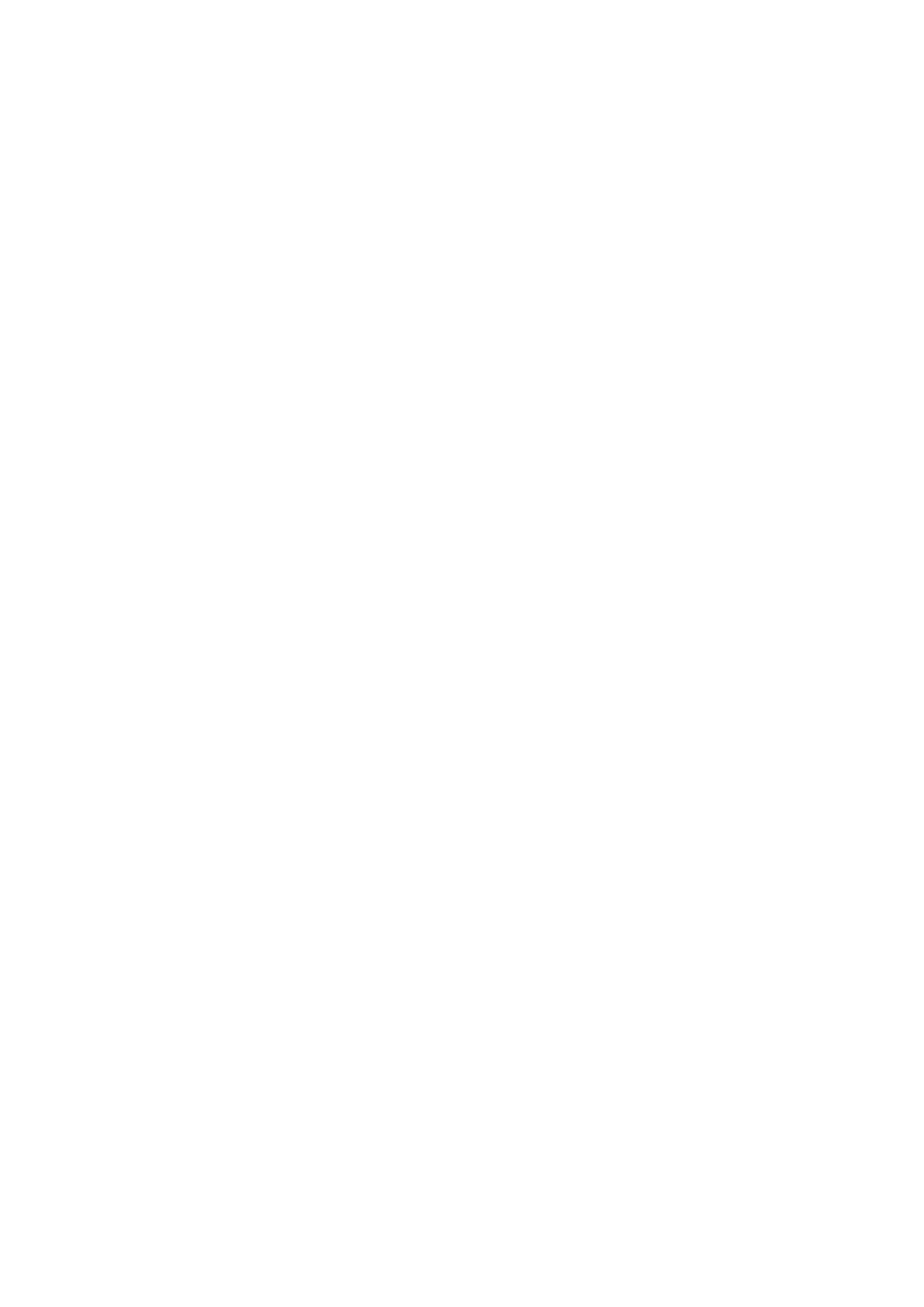
Komponenten eines ESD-Service-Kits
ESD-Service-Kits enthalten folgende Komponenten:
● Antistatische Matte: Die antistatische Matte ist ableitfähig. Während Wartungsverfahren können Sie Teile darauf ablegen.
Wenn Sie mit einer antistatischen Matte arbeiten, sollte Ihr Armband fest angelegt und der Bonddraht mit der Matte und
mit sämtlichen blanken Metallteilen im System verbunden sein, an denen Sie arbeiten. Nach ordnungsgemäßer Bereitstellung
können Ersatzteile aus dem ESD-Beutel entnommen und auf der Matte platziert werden. ESD-empfindliche Elemente sind sicher
geschützt – in Ihrer Hand, auf der ESD-Matte, im System oder innerhalb des Beutels.
● Armband und Bonddraht: Das Armband und der Bonddraht können entweder direkt zwischen Ihrem Handgelenk und
blankem Metall auf der Hardware befestigt werden, falls die ESD-Matte nicht erforderlich ist, oder mit der antistatischen
Matte verbunden werden, sodass Hardware geschützt wird, die vorübergehend auf der Matte platziert wird. Die physische
Verbindung zwischen dem Armband bzw. dem Bonddraht und Ihrer Haut, der ESD-Matte und der Hardware wird als Bonding
bezeichnet. Verwenden Sie nur Service-Kits mit einem Armband, einer Matte und Bonddraht. Verwenden Sie niemals kabellose
Armbänder. Bedenken Sie immer, dass bei den internen Kabeln eines Erdungsarmbands die Gefahr besteht, dass sie durch
normale Abnutzung beschädigt werden, und daher müssen Sie regelmäßig mit einem Armbandtester geprüft werden, um
versehentliche ESD-Hardwareschäden zu vermeiden. Es wird empfohlen, das Armband und den Bonddraht mindestens einmal
pro Woche zu überprüfen.
● ESD Armbandtester: Die Kabel innerhalb eines ESD-Armbands sind anfällig für Schäden im Laufe der Zeit. Bei der
Verwendung eines nicht kontrollierten Kits sollten Sie das Armband regelmäßig vor jeder Wartungsanfrage bzw. mindestens
einmal pro Woche testen. Ein Armbandtester ist für diese Zwecke die beste Lösung. Wenn Sie keinen eigenen Armbandtester
besitzen, fragen Sie bei Ihrem regionalen Büro nach, ob dieses über einen verfügt. Stecken Sie für den Test den Bonddraht des
Armbands in den Tester (während das Armband an Ihrem Handgelenk angelegt ist) und drücken Sie die Taste zum Testen. Eine
grüne LED leuchtet auf, wenn der Test erfolgreich war. Eine rote LED leuchtet auf und ein Alarmton wird ausgegeben, wenn der
Test fehlschlägt.
● Isolatorelemente: Es ist sehr wichtig, ESD-empfindliche Geräte, wie z. B. Kunststoff-Kühlkörpergehäuse, von internen Teilen
fernzuhalten, die Isolatoren und oft stark geladen sind.
● Arbeitsumgebung: Vor der Bereitstellung des ESD-Service-Kits sollten Sie die Situation am Standort des Kunden überprüfen.
Zum Beispiel unterscheidet sich die Bereitstellung des Kits für eine Serverumgebung von der Bereitstellung für eine Desktop-
PC- oder mobile Umgebung. Server werden in der Regel in einem Rack innerhalb eines Rechenzentrums montiert. Desktop-PCs
oder tragbare Geräte befinden sich normalerweise auf Schreibtischen oder an Arbeitsplätzen. Achten Sie stets darauf, dass
Sie über einen großen, offenen, ebenen und übersichtlichen Arbeitsbereich mit ausreichend Platz für die Bereitstellung des
ESD-Kits und mit zusätzlichem Platz für den jeweiligen Systemtyp verfügen, den Sie reparieren. Der Arbeitsbereich sollte zudem
frei von Isolatoren sein, die zu einem ESD-Ereignis führen können. Isolatoren wie z. B. Styropor und andere Kunststoffe sollten
vor dem physischen Umgang mit Hardwarekomponenten im Arbeitsbereich immer mit mindestens 12" bzw. 30 cm Abstand von
empfindlichen Teilen platziert werden.
● ESD-Verpackung: Alle ESD-empfindlichen Geräte müssen in einer Schutzverpackung zur Vermeidung von elektrostatischer
Aufladung geliefert und empfangen werden. Antistatische Beutel aus Metall werden bevorzugt. Beschädigte Teile sollten
Sie immer unter Verwendung des gleichen ESD-Beutels und der gleichen ESD-Verpackung zurückschicken, die auch für
den Versand des Teils verwendet wurde. Der ESD-Beutel sollte zugefaltet und mit Klebeband verschlossen werden und Sie
sollten dasselbe Schaumstoffverpackungsmaterial verwenden, das in der Originalverpackung des neuen Teils genutzt wurde.
ESD-empfindliche Geräte sollten aus der Verpackung nur an einer ESD-geschützten Arbeitsfläche entnommen werden und
Ersatzteile sollte nie auf dem ESD-Beutel platziert werden, da nur die Innenseite des Beutels abgeschirmt ist. Legen Sie Teile
immer in Ihre Hand, auf die ESD-Matte, ins System oder in einen antistatischen Beutel.
● Transport von empfindlichen Komponenten: Wenn empfindliche ESD-Komponenten, wie z. B. Ersatzteile oder Teile, die an Dell
zurückgesendet werden sollen, transportiert werden, ist es äußerst wichtig, diese Teile für den sicheren Transport in antistatischen
Beuteln zu platzieren.
ESD-Schutz – Zusammenfassung
Es wird empfohlen, dass Servicetechniker das herkömmliche verkabelte ESD-Erdungsarmband und die antistatische Matte jederzeit
bei der Wartung von Dell Produkten verwenden. Darüber hinaus ist es äußerst wichtig, dass Techniker während der Wartung
empfindliche Teile separat von allen Isolatorteilen aufbewahren und dass sie einen antistatischen Beutel für den Transport
empfindlicher Komponenten verwenden.
Transport empfindlicher Komponenten
Wenn empfindliche ESD-Komponenten, wie z. B. Ersatzteile oder Teile, die an Dell zurückgesendet werden sollen, transportiert
werden, ist es äußerst wichtig, diese Teile für den sicheren Transport in antistatischen Beuteln zu platzieren.
8

Hebevorrichtung
Beachten Sie die folgenden Richtlinien beim Heben von schweren Geräten:
VORSICHT: Heben Sie nicht schwerer als 50 Pfund. Bitten Sie immer weitere Personen um Hilfe oder verwenden Sie eine
mechanische Hebevorrichtung.
1. Sorgen Sie dafür, dass Sie einen fest Stand haben. Um einen stabilen Stand zu haben, stellen Sie die Füße etwas auseinander und
drehen Sie die Zehen nach außen.
2. Spannen Sie die Bauchmuskeln an. Die Bauchmuskulatur unterstützt den Rücken, wenn Sie etwas anheben, und gleicht so die
Last aus.
3. Heben Sie die Last mit den Beinen, nicht mit dem Rücken.
4. Halten Sie die Last nahe am Körper. Je näher die Last am Rücken ist, desto weniger wird Ihr Rücken belastet.
5. Halten Sie den Rücken immer aufrecht – unabhängig davon, ob Sie die Last anheben oder absetzen. Versuchen Sie, die Last
nicht durch Ihr eigenes Körpergewicht zu beschweren. Vermeiden Sie es, Ihren Körper oder Rücken zu verdrehen.
6. Befolgen Sie die gleichen Techniken in umgekehrter Reihenfolge zum Abstellen der Last.
Nach der Arbeit an Komponenten im Inneren des
Computers
Info über diese Aufgabe
VORSICHT: Im Inneren des Computers vergessene oder lose Schrauben können den Computer erheblich beschädigen.
Schritte
1. Bringen Sie alle Schrauben wieder an und stellen Sie sicher, dass sich im Inneren des Computers keine losen Schrauben mehr
befinden.
2. Schließen Sie alle externen Geräte, Peripheriegeräte oder Kabel wieder an, die Sie vor dem Arbeiten an Ihrem Computer
entfernt haben.
3. Setzen Sie alle Medienkarten, Laufwerke oder andere Teile wieder ein, die Sie vor dem Arbeiten an Ihrem Computer entfernt
haben.
4. Schließen Sie den Computer sowie alle daran angeschlossenen Geräte an das Stromnetz an.
5. Schalten Sie den Computer ein.
9

Entfernen und Einbauen von Komponenten
ANMERKUNG: Die Abbildungen in diesem Dokument können von Ihrem Computer abweichen, je nach der von Ihnen
bestellten Konfiguration.
Empfohlene Werkzeuge
Für die in diesem Dokument beschriebenen Arbeitsschritte können die folgenden Werkzeuge erforderlich sein:
● Kreuzschlitzschraubendreher Größe 0, 1
● Kunststoffstift
Schraubenliste
ANMERKUNG: Beim Entfernen der Schrauben von einer Komponente wird empfohlen, sich den Schraubentyp und die Menge
der Schrauben zu notieren und die Schrauben anschließend in einer Box aufzubewahren. So wird sichergestellt, dass die richtige
Anzahl der Schrauben und der richtige Schraubentyp wieder angebracht werden, wenn die Komponente ausgetauscht wird.
ANMERKUNG: Manche Computer verfügen über magnetische Oberflächen. Stellen Sie sicher, dass die Schrauben nicht an
solchen Oberflächen befestigt bleiben, wenn Sie eine Komponente austauschen.
ANMERKUNG: Die Farbe der Schraube kann je nach bestellter Konfiguration variieren.
Tabelle 1. Schraubenliste
Komponente Zur Befestigung von Schraubentyp Menge Abbildung Schraube
Bodenabdeckung Handauflagenbaugruppe M2.5x9 2
M.2-2230-SSD-
Laufwerk in M.2-
Steckplatz drei
Handauflagenbaugruppe M2x3 2
M.2-2230-SSD-
Laufwerk in M.2-
Steckplatz eins oder
M.2-Steckplatz zwei
M.2 2230-Halterung M2x3 1 pro M.2-2230-SSD-
Laufwerk
M.2-2230-
Montagehalterung in
M.2-Steckplatz eins oder
M.2-Steckplatz zwei
Handauflagenbaugruppe M2x3 1 pro M.2-2230-SSD-
Laufwerk
M.2-2280-Solid-State-
Laufwerk
Handauflagenbaugruppe M2x3 1 pro M.2-2280-SSD-
Laufwerk
Hintere E/A-Abdeckung Handauflagenbaugruppe M2.5x5 2
Hintere E/A-Abdeckung Handauflagenbaugruppe M2x4.5 2
Wireless-Kartenhalterung Linke E/A-Platine M2x3 1
10

Tabelle 1. Schraubenliste
Komponente Zur Befestigung von Schraubentyp Menge Abbildung Schraube
Bildschirmbaugruppe Handauflagenbaugruppe M2.5x5 6
Batterie Handauflagenbaugruppe M2x4 4
Batterie Handauflagenbaugruppe M2x3 3
Linker E/A-
Platinenanschluss
● Systemplatine
● Linke E/A-Platine
M2x4.5 4
Linke E/A-Platine Handauflagenbaugruppe M2x3 3
Rechter E/A-
Platinenanschluss
● Systemplatine
● Rechte E/A-Platine
M2x3 2
Rechte E/A-Platine Handauflagenbaugruppe M2x3 3
Lüfter Handauflagenbaugruppe M2.5x5 2
Systemplatine Handauflagenbaugruppe M2x3 5
Lüfter und
Kühlkörperbaugruppe
Systemplatine M2x3 10
SSD-Laufwerkshalterung Handauflagenbaugruppe M2x4.5 3
Touchpad Handauflagenbaugruppe M2x2,5 4
Halterung des
Netzadapter-Ports
Handauflagenbaugruppe M2x3 2
Netzschalterbaugruppe Handauflagenbaugruppe M2x1.9 2
Tastatursteuerungsplatine Handauflagenbaugruppe M2x1.9 2
Tastaturhalterung Tastatur M1.2x2.1 10
Tastatur Handauflagenbaugruppe M1.2x1.6 28
Mechanische
Tastaturhalterung
Mechanische Tastatur M1,2x2,5 15
Mechanische Tastatur Handauflagenbaugruppe M1,2 x 2 25
Hauptkomponenten von Alienware m17 R4
Die folgende Abbildung zeigt die wichtigsten Komponenten von Alienware m17 R4.
11

1. Bodenabdeckung
2. Batterie
3. Kühlabdeckung für Solid-State-Laufwerke
4. SSD-Laufwerk
12

5. Touchpad
6. Kabel der I/O-Platine
7. SSD-Laufwerkshalterung
8. Rechte E/A-Platine
9. Systemplatine
10.Tastatursteuerungsplatine
11. Lautsprecher
12. Handballenauflage
13. Bildschirmbaugruppe
14. Linke E/A-Platine
15.Tastatur
16.Tastaturhalterung
17. Lüfter und Kühlkörperbaugruppe
18.Netzschalterbaugruppe
19.Halterung des Netzschalters
20.Netzadapteranschluss
21. Halterung des Netzadapter-Ports
22.Hintere E/A-Abdeckung
Bodenabdeckung
Entfernen der Bodenabdeckung
Voraussetzungen
1. Befolgen Sie die Anweisungen unter
Vor der Arbeit an Komponenten im Inneren des Computers.
Info über diese Aufgabe
VORSICHT: Stellen Sie sicher, dass alle unverlierbaren Schrauben gelöst wurden, bevor Sie die Bodenabdeckung nach
oben drücken.
Die folgende Abbildung zeigt die Position der Bodenabdeckung und stellt das Verfahren zum Entfernen bildlich dar.
13

14

Schritte
1. Entfernen Sie die zwei Schrauben (M2.5x9), mit denen die Bodenabdeckung an der Handballenstützenbaugruppe befestigt ist.
2. Lösen Sie die sechs unverlierbaren Schrauben.
3. Hebeln Sie mithilfe eines Kunststoffstifts die Bodenabdeckung aus der Lücke um die Schraubenbohrungen heraus, um die
Klemmen an der Bodenabdeckung von der Handauflagenbaugruppe zu lösen.
4. Arbeiten Sie an den Seiten, um die Bodenabdeckung aufzuhebeln.
5. Heben Sie die Bodenabdeckung von der Handballenstützenbaugruppe ab.
6. Trennen Sie die Batterie von der Systemplatine.
ANMERKUNG: Trennen Sie das Batteriekabel nur, wenn Sie weitere Komponenten aus dem Computer entfernen möchten.
7. Halten Sie den Betriebsschalter 5 Sekunden lang gedrückt, um den Computer zu erden und den Reststrom abzuleiten.
Anbringen der Bodenabdeckung
Voraussetzungen
Wenn Sie eine Komponente austauschen, muss die vorhandene Komponente entfernt werden, bevor Sie das Installationsverfahren
durchführen.
Info über diese Aufgabe
Die folgende Abbildung zeigt die Position der Bodenabdeckung und stellt das Verfahren zum Anbringen bildlich dar.
15

16

Schritte
1. Verbinden Sie gegebenenfalls das Batteriekabel mit der Systemplatine.
2. Schieben Sie die Kerben auf der Oberseite der Bodenabdeckung unter die hintere E/A-Abdeckung und lassen Sie die
Bodenabdeckung in der Handballenstützenbaugruppe einrasten.
3. Ziehen Sie die sechs unverlierbaren Schrauben an der Bodenabdeckung fest.
4. Bringen Sie die zwei Schrauben (M2.5x9) wieder an, mit denen die Abdeckung für die Unterseite an der Handballenstützen-
Baugruppe befestigt wird.
Nächste Schritte
1. Folgen Sie den Anweisungen unter
Nach der Arbeit an Komponenten im Inneren des Computers.
Solid-State-Laufwerk – M.2-Steckplatz eins
Entfernen des 2280-Solid-State-Laufwerks aus dem M.2-Steckplatz
eins
Voraussetzungen
1. Befolgen Sie die Anweisungen im Kapitel
Vor der Arbeit an Komponenten im Inneren des Computers.
2. Entfernen Sie die
Bodenabdeckung.
17

Info über diese Aufgabe
ANMERKUNG: Diese Vorgehensweise gilt nur für Computer mit installiertem 2280-Solid-State-Laufwerk in M.2-Steckplatz
eins.
ANMERKUNG: Je nach bestellter Konfiguration unterstützt Ihr Computer entweder ein 2230-Solid-State-Laufwerk oder ein
2280-Solid-State-Laufwerk im M.2-Steckplatz eins.
Die folgende Abbildung zeigt die Position des 2280-Solid-State-Laufwerks in M.2-Steckplatz eins und stellt das Verfahren zum
Entfernen bildlich dar.
Schritte
1. Entfernen Sie die Schraube (M2x3), mit der die Kühlabdeckung des Solid-State-Laufwerks an der Handballenstützenbaugruppe
befestigt ist.
ANMERKUNG: Eine Kühlabdeckung ist nur vorhanden, wenn die Kapazität des Solid-State-Laufwerks 512 GB oder höher
ist.
2. Heben Sie die Kühlabdeckung des Solid-State-Laufwerks an und entfernen Sie sie aus dem M.2-2280-Solid-State-Laufwerk.
3. Schieben Sie das M.2-2280-Solid-State-Laufwerk aus dem M.2-Kartensteckplatz auf der Systemplatine.
Installieren des 2280-Solid-State-Laufwerks im M.2-Steckplatz eins
Voraussetzungen
Wenn Sie eine Komponente austauschen, muss die vorhandene Komponente entfernt werden, bevor Sie das Installationsverfahren
durchführen.
Info über diese Aufgabe
ANMERKUNG: Diese Vorgehensweise gilt für das Installieren eines 2280-Solid-State-Laufwerks im M.2-Steckplatz eins.
ANMERKUNG: Je nach bestellter Konfiguration unterstützt Ihr Computer entweder ein 2230-Solid-State-Laufwerk oder ein
2280-Solid-State-Laufwerk im M.2-Steckplatz eins.
18

ANMERKUNG: Für eine optimale Wärmeabgabe ist eine Kühlabdeckung erforderlich, wenn die Kapazität des Solid-State-
Laufwerks 512 GB oder höher ist. Wenn nach dem Kauf des Computers ein Solid-State-Laufwerk mit einer höheren
Konfiguration installiert wird, wenden Sie sich an den Dell Support, um eine Kühlabdeckung zu erwerben.
Die folgende Abbildung zeigt die Position des 2280-Solid-State-Laufwerks und stellt das Verfahren zum Einbauen bildlich dar.
Schritte
1. Richten Sie die Kerbe am M.2-2280-Solid-State-Laufwerk auf die Lasche am M.2-Kartensteckplatz auf der Systemplatine aus.
2. Schieben Sie das M.2-2280-Solid-State-Laufwerk in den M.2.-Kartensteckplatz auf der Systemplatine.
ANMERKUNG: Der nächste Schritt ist nur anwendbar, wenn die Kapazität des Solid-State-Laufwerks 512 GB oder höher
ist.
3. Schieben Sie die Kühlabdeckung des SSD-Laufwerks, bis deren Schraubenbohrung sich über der Schraubenbohrung der
Handballenstützenbaugruppe befindet.
4. Bringen Sie die Schraube (M2x3) wieder an, mit der die M.2 2280 Solid-State-Festplatte an der Handballenstützen-Baugruppe
befestigt ist.
Nächste Schritte
1. Bringen Sie die Bodenabdeckung an.
2. Folgen Sie den Anweisungen unter
Nach der Arbeit an Komponenten im Inneren des Computers.
Entfernen des 2230-Solid-State-Laufwerks aus dem M.2-Steckplatz
eins
Voraussetzungen
1. Befolgen Sie die Anweisungen im Kapitel
Vor der Arbeit an Komponenten im Inneren des Computers.
2. Entfernen Sie die Bodenabdeckung.
Info über diese Aufgabe
ANMERKUNG: Diese Vorgehensweise gilt nur für Computer mit installiertem 2230-Solid-State-Laufwerk in M.2-Steckplatz
eins.
19

ANMERKUNG: Je nach bestellter Konfiguration unterstützt Ihr Computer entweder ein 2230-Solid-State-Laufwerk oder ein
2280-Solid-State-Laufwerk im M.2-Steckplatz eins.
Die folgende Abbildung zeigt die Position des 2230-Solid-State-Laufwerks, das in M.2-Steckplatz eins installiert wird, und stellt das
Verfahren zum Entfernen bildlich dar.
Schritte
1. Entfernen Sie die Schraube (M2x3) zur Befestigung der Kühlabdeckung des Solid-State-Laufwerks am M.2-2230-
Montageblech.
ANMERKUNG: Eine Kühlabdeckung ist nur vorhanden, wenn die Kapazität des Solid-State-Laufwerks 512 GB oder höher
ist.
2. Entfernen Sie die Solid-State-Laufwerk-Kühlabdeckung vom M.2-2230-Solid-State-Laufwerk.
3. Heben Sie das M.2-2230-Solid-State-Laufwerk aus dem M.2-Kartensteckplatz auf der Systemplatine.
4. Entfernen Sie die Schraube (M2x3), mit der das M.2-2230-Montageblech an der Handballenstützenbaugruppe befestigt ist.
5. Heben Sie das M.2-2230-Montageblech von der Handballenstützenbaugruppe und entfernen Sie es.
20
Seite wird geladen ...
Seite wird geladen ...
Seite wird geladen ...
Seite wird geladen ...
Seite wird geladen ...
Seite wird geladen ...
Seite wird geladen ...
Seite wird geladen ...
Seite wird geladen ...
Seite wird geladen ...
Seite wird geladen ...
Seite wird geladen ...
Seite wird geladen ...
Seite wird geladen ...
Seite wird geladen ...
Seite wird geladen ...
Seite wird geladen ...
Seite wird geladen ...
Seite wird geladen ...
Seite wird geladen ...
Seite wird geladen ...
Seite wird geladen ...
Seite wird geladen ...
Seite wird geladen ...
Seite wird geladen ...
Seite wird geladen ...
Seite wird geladen ...
Seite wird geladen ...
Seite wird geladen ...
Seite wird geladen ...
Seite wird geladen ...
Seite wird geladen ...
Seite wird geladen ...
Seite wird geladen ...
Seite wird geladen ...
Seite wird geladen ...
Seite wird geladen ...
Seite wird geladen ...
Seite wird geladen ...
Seite wird geladen ...
Seite wird geladen ...
Seite wird geladen ...
Seite wird geladen ...
Seite wird geladen ...
Seite wird geladen ...
Seite wird geladen ...
Seite wird geladen ...
Seite wird geladen ...
Seite wird geladen ...
Seite wird geladen ...
Seite wird geladen ...
Seite wird geladen ...
Seite wird geladen ...
Seite wird geladen ...
Seite wird geladen ...
Seite wird geladen ...
Seite wird geladen ...
Seite wird geladen ...
Seite wird geladen ...
Seite wird geladen ...
Seite wird geladen ...
Seite wird geladen ...
Seite wird geladen ...
Seite wird geladen ...
Seite wird geladen ...
Seite wird geladen ...
Seite wird geladen ...
Seite wird geladen ...
Seite wird geladen ...
Seite wird geladen ...
Seite wird geladen ...
Seite wird geladen ...
-
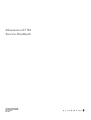 1
1
-
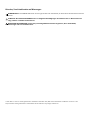 2
2
-
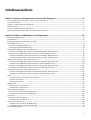 3
3
-
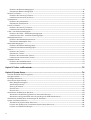 4
4
-
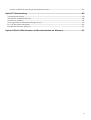 5
5
-
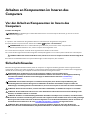 6
6
-
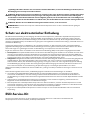 7
7
-
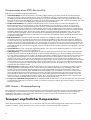 8
8
-
 9
9
-
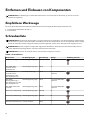 10
10
-
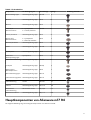 11
11
-
 12
12
-
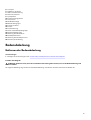 13
13
-
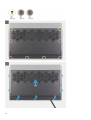 14
14
-
 15
15
-
 16
16
-
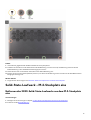 17
17
-
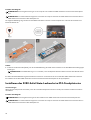 18
18
-
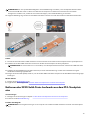 19
19
-
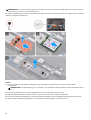 20
20
-
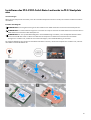 21
21
-
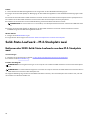 22
22
-
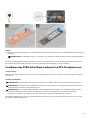 23
23
-
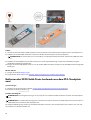 24
24
-
 25
25
-
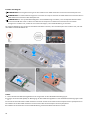 26
26
-
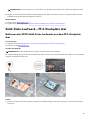 27
27
-
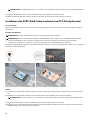 28
28
-
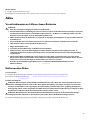 29
29
-
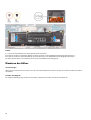 30
30
-
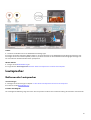 31
31
-
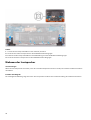 32
32
-
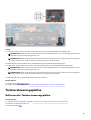 33
33
-
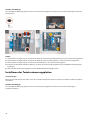 34
34
-
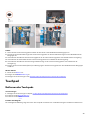 35
35
-
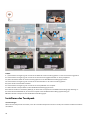 36
36
-
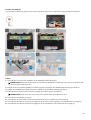 37
37
-
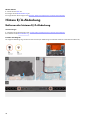 38
38
-
 39
39
-
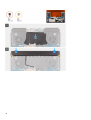 40
40
-
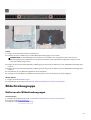 41
41
-
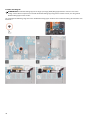 42
42
-
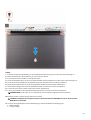 43
43
-
 44
44
-
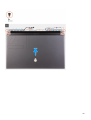 45
45
-
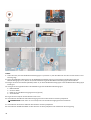 46
46
-
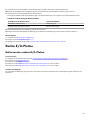 47
47
-
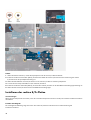 48
48
-
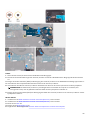 49
49
-
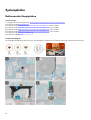 50
50
-
 51
51
-
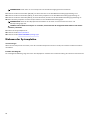 52
52
-
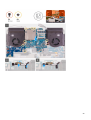 53
53
-
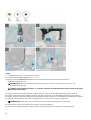 54
54
-
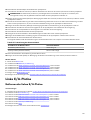 55
55
-
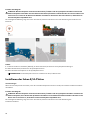 56
56
-
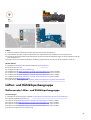 57
57
-
 58
58
-
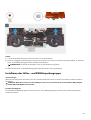 59
59
-
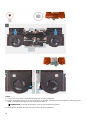 60
60
-
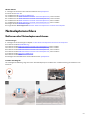 61
61
-
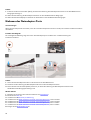 62
62
-
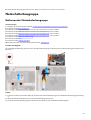 63
63
-
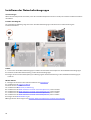 64
64
-
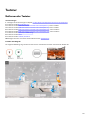 65
65
-
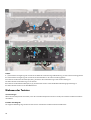 66
66
-
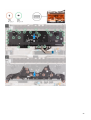 67
67
-
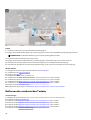 68
68
-
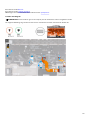 69
69
-
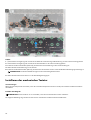 70
70
-
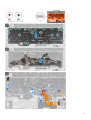 71
71
-
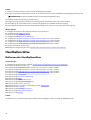 72
72
-
 73
73
-
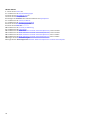 74
74
-
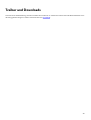 75
75
-
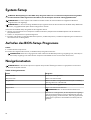 76
76
-
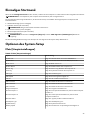 77
77
-
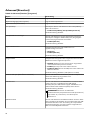 78
78
-
 79
79
-
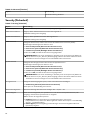 80
80
-
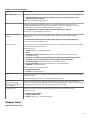 81
81
-
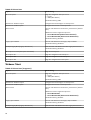 82
82
-
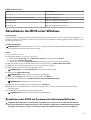 83
83
-
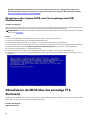 84
84
-
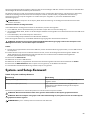 85
85
-
 86
86
-
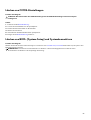 87
87
-
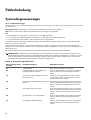 88
88
-
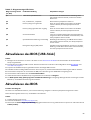 89
89
-
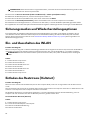 90
90
-
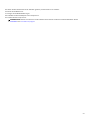 91
91
-
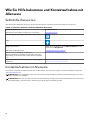 92
92
Verwandte Artikel
-
Alienware m15 R4 Benutzerhandbuch
-
Alienware x17 R1 Benutzerhandbuch
-
Alienware Area-51m R2 Benutzerhandbuch
-
Alienware m17 R3 Benutzerhandbuch
-
Alienware m15 R2 Benutzerhandbuch
-
Alienware m15 R3 Benutzerhandbuch
-
Alienware m17 R2 Benutzerhandbuch
-
Alienware Update Benutzerhandbuch
-
Alienware m17 R3 Benutzerhandbuch
-
Alienware 17 R4 Benutzerhandbuch